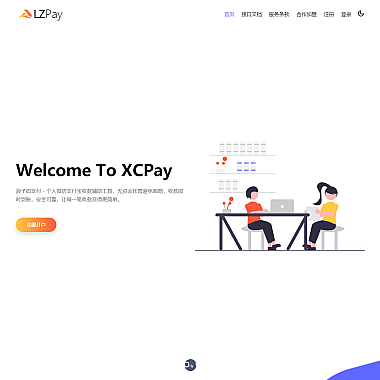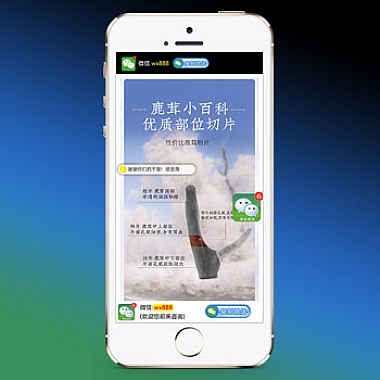SublimeText作为一款轻量高效的代码编辑器,凭借丰富的插件生态受到开发者青睐。但许多用户在卸载插件后常遇到残留配置文件、缓存数据占用空间的问题,甚至可能影响新插件的正常安装。Windows、macOS和Linux三大平台下彻底清理SublimeText插件残留文件的完整方案,帮你释放磁盘空间并保持编辑器纯净状态。
一、为什么需要手动清理插件残留?
SublimeText的插件卸载功能通常只会移除核心组件,而用户配置、临时缓存等文件会永久保留在系统中。这些残留文件可能导致:
- 新旧插件配置冲突引发报错
- 敏感数据通过缓存意外泄露
- 硬盘空间被无用文件逐渐侵占
- 重装插件时出现异常行为
二、Windows系统清理指南
-
定位插件安装目录
按Win+R输入%APPDATA%\Sublime Text打开核心目录,重点关注:Installed Packages(已卸载插件的备份文件)Packages(用户安装的插件主体)Local(会话缓存数据)
-
深度清理注册表
使用regedit搜索所有包含"SublimeText"和插件名称的键值,例如:
HKEY_CURRENT_USER\Software\Sublime Text -
第三方清理工具辅助
推荐使用Revo Uninstaller的"猎人模式"扫描关联文件
三、macOS系统清理方案
-
主目录深层清理
在终端执行:rm -rf ~/Library/Application\ Support/Sublime\ Text/Packages/YourPluginName rm -rf ~/Library/Caches/com.sublimetext.3 -
系统级残留处理
检查以下目录:/Library/Application Support/Sublime Text/ /Library/Preferences/com.sublimetext.3.plist -
使用AppCleaner可视化清理
拖拽SublimeText图标到AppCleaner界面,勾选所有关联文件
四、Linux系统清理步骤
-
配置文件集中清理
rm -rf ~/.config/sublime-text-3/Local/ rm -rf ~/.config/sublime-text-3/Packages/YourPluginName/ -
全局安装残留处理
若使用apt/yum安装,需额外执行:sudo apt purge sublime-text -
符号链接检查
使用find / -type l -name "*sublime*"查找异常软链接
五、通用验证与预防措施
-
清理效果验证
重启SublimeText后,通过Preferences > Browse Packages查看是否彻底清除 -
未来预防建议
- 使用Package Control管理插件
- 定期备份
User/目录 - 复杂插件建议用虚拟环境隔离
-
高级用户技巧
创建clean_plugins.py脚本自动清理:import shutil, os plugin_path = os.path.expanduser('~/.config/sublime-text-3/Packages/') shutil.rmtree(os.path.join(plugin_path, 'OldPlugin'))
通过上述多平台深度清理方案,不仅能解决SublimeText插件残留问题,还能显著提升编辑器运行效率。建议每季度执行一次全面清理,保持开发环境的整洁稳定。
(牛站网络)